Inhaltsverzeichnis
Dieses Modul wurde erstellt, um Ihnen eine einfache Möglichkeit zu geben, unterschiedlichen Bereichen ihrer Plasma™-Arbeitsfläche unterschiedliche Schriften zuzuweisen.
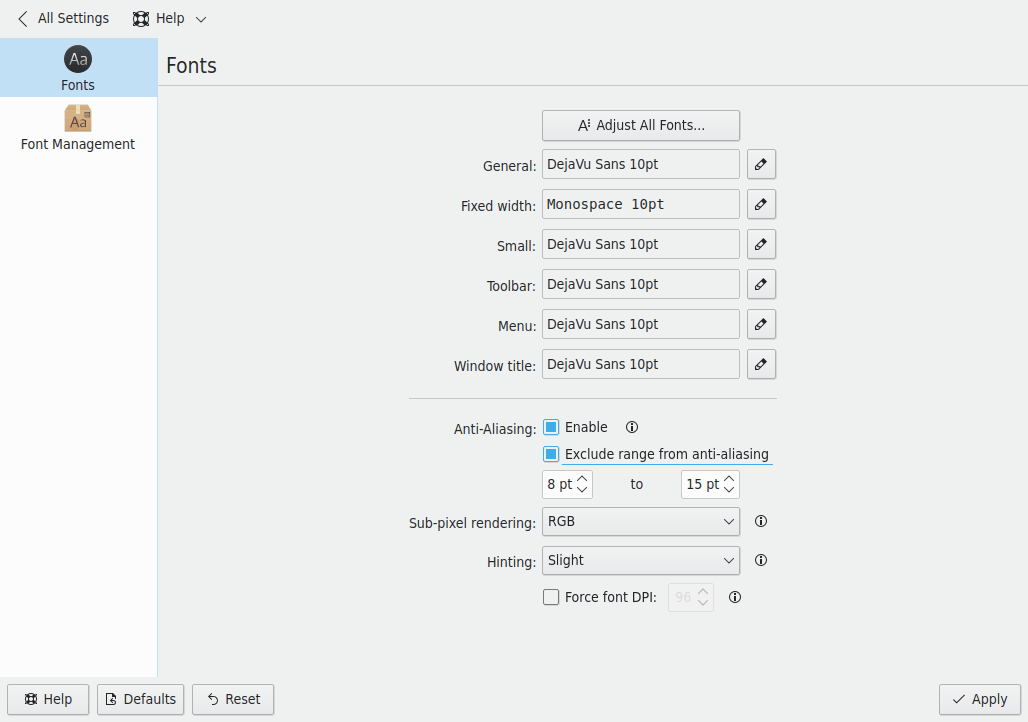
Es stehen Ihnen verschiedene Schriftgruppen zur Verfügung. Somit haben Sie viele verschiedene Einstellmöglichkeiten.
Allgemein: wird überall dort benutzt, wo die anderen Gruppen nicht greifen
Feste Breite: Überall dort, wo eine nicht proportionale Schrift angegeben ist
Klein: Wenn kleine Schriften verwendet werden
Werkzeugleiste: Schrift für die Werkzeugleisten in KDE-Anwendungen
Menü: Schrift für die Menüs in KDE-Anwendungen
Fenstertitel: Schrift für die Fenstertitel
Fensterleiste: Schrift für die Fensterleisten-Miniprogramme
Arbeitsfläche: Schrift für die Anzeige des Textes von Arbeitsflächensymbolen
Jede Schrift hat einen zugehörigen Knopf Wenn Sie auf diesen Knopf klicken, erscheint ein Dialog-Fenster. In diesem Dialog können Sie zwischen Schriftart, Schriftstil und -größe wählen. Anschließend drücken Sie auf .
Aktivieren Sie Nur nichtproportionale Schriften anzeigen, um alle nicht proportionalen Schriften in der Liste auszufiltern.
Ein Beispiel der von Ihnen ausgesuchten Schrift erscheint zwischen dem Namen der Schriftgruppe und dem Knopf
Wenn Sie Ihre Einstellungen abgeschlossen haben, klicken Sie auf . Nun werden alle notwendigen Anwendungen von KDE neu gestartet, sodass die Änderungen sofort in Kraft treten.
Der Knopf erlaubt die Anpassung einer Eigenschaft oder einer Gruppe von Eigenschaften für alle oben ausgewählten Schriftarten. Es erscheint ein Auswahldialog für die Schriftarten ähnlich dem Standarddialog. Der Dialog enthält zusätzliche Ankreuzfelder, die eine Änderung von Schriftart, Schriftstil oder Größe unabhängig voneinander ermöglichen. Man kann eine beliebige Kombination dieser Felder markieren und die betreffenden Einstellungen werden auf alle Schriftartgruppen angewandt.
Aktivieren Sie Nur nichtproportionale Schriften anzeigen, um alle nicht proportionalen Schriften in der Liste auszufiltern.
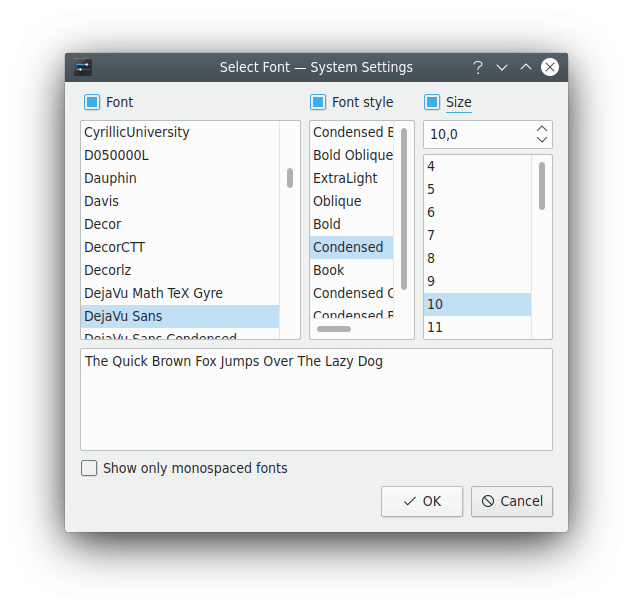
Falls man z. B. verschiedene Schriftarten ausgewählt hat und danach feststellt, dass die gewählten Schriftgrößen zu groß sind (das passiert oft bei einer Änderung der Bildschirmauflösung), kann man allen Schriftgruppen gleichzeitig eine neue Schriftgröße zuordnen, ohne das sich die Schriftart oder der Schriftstil ändern.
Um Einstellungen für Kantenglättung zu verwenden, wählen Sie Aktiviert und passen dann die Werte an.
Wenn Sie das Ankreuzfeld Bereich von Kantenglättung ausschließen aktivieren, dann können Sie angeben, in welchem Bereich die Schriftarten nicht geglättet werden sollen. Dieser Bereich wird in den beiden Drehfeldern darunter eingestellt.
Sie können auch die Methode festlegen, die zur Kantenglättung verwendet wird, indem Sie Subpixel-Render-Typ und Hinting-Stil ändern. Sie können auch DPI für Schriften erzwingen für die Bildschirmwiedergabe einstellen. Wenn Sie die verschiedenen Methoden nicht kennen, sollten Sie diese Einstellung unverändert lassen.
Anmerkung
Die Verfügbarkeit von geglätteten Schriften und Symbolen erfordert die entsprechende Unterstützung vom Anzeigeserver als auch in der Qt™-Bibliothek. Weiterhin müssen geeignete Schriften installiert sein und vom Anzeigeserver benutzt werden. Treten dennoch Probleme auf, wenden Sie sich an die passende KDE-Mailingliste.
Mit DPI für Schriften erzwingen können Sie eine andere Bildschirmauflösung als die Standardeinstellung Ihres Systems auswählen. Die aktuell verwendete Auflösung des X-Servers erfahren Sie durch Eingabe von xdpyinfo | grep resolution in einer Konsole. Eine geänderte Bildschirmauflösung kann nur von neu gestarteten Anwendungen benutzt werden.